win10微软商店无法开启如何修复 win10无法打开微软商店的解决方法
更新时间:2023-10-24 10:11:24作者:zheng
在win10电脑的微软商店中能够下载到各种应用商店的官方办,不用担心下载到捆绑软件,非常的安全,有些用户发现自己的win10电脑无法打开微软商店,想要知道win10无法打开微软商店的解决方法,今天小编就教大家win10微软商店无法开启如何修复,如果你刚好遇到这个问题,跟着小编一起来操作吧。
推荐下载:电脑公司win10ghost
方法如下:
1、首先用鼠标右键点击桌面左下角的“开始”图标,选择“命令提示符(管理员)”打开。
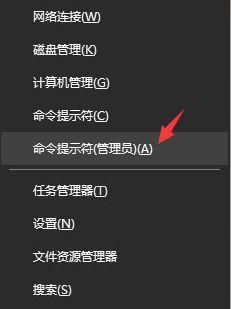
2、在窗口中输入【Wsreset】,并按下回车,重置微软应用商店。
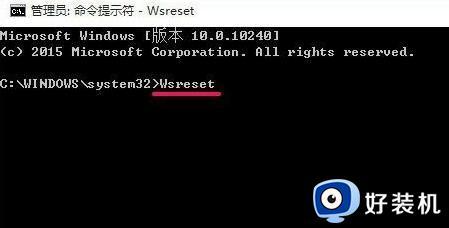
3、一般来说这样我们再重新打开微软应用商店就会发现可以正常打开使用了。如果还不行,那么用户可以尝试更新一下Windows10系统。
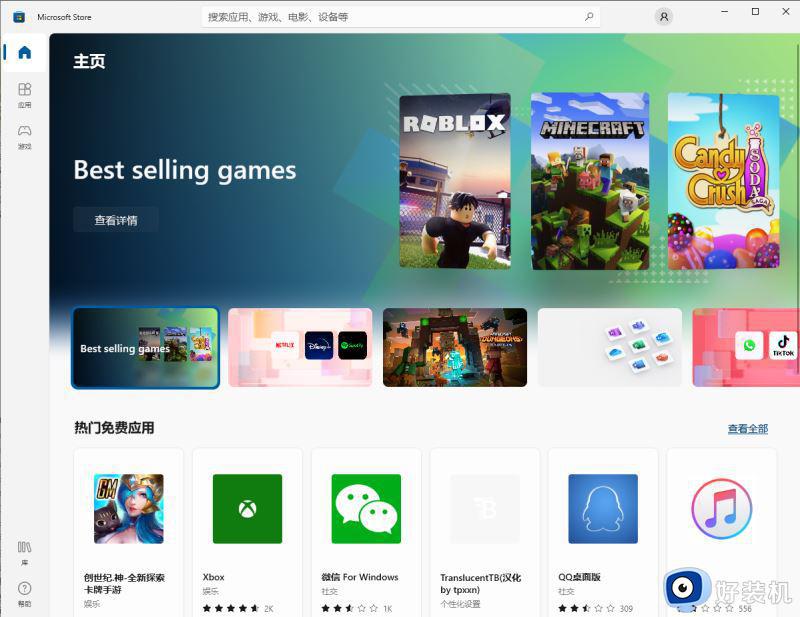
4、为了方便运行软件,建议大家将微软商店直接固定到任务栏!
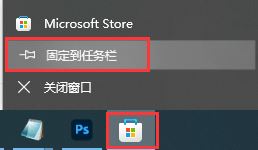
以上就是win10微软商店无法开启如何修复的全部内容,有遇到相同问题的用户可参考本文中介绍的步骤来进行修复,希望能够对大家有所帮助。
win10微软商店无法开启如何修复 win10无法打开微软商店的解决方法相关教程
- win10打开微软商店没反应怎么办 win10微软商店无法打开修复方法
- win10微软商店无法打开的解决方法 win10微软商店打不开怎么办
- win10打开微软商店的办法 win10怎么打开微软商店
- win10微软商店无法打开的解决方法 win10电脑自带的微软商店打不开怎么办
- win10微软商店无法安装应用如何解决 win10微软商店安装按钮灰色怎么修复
- win10打开微软商店的方法 win10怎么打开微软商店
- 如何禁用Win10弹出微软商店的提示 怎么设置Win10不自动弹出微软商店的提示
- Win10应用商店无法打开提示“在关闭用户账户”控制如何修复
- win10微软商店不见了如何修复 win10电脑上没有微软商店怎么办
- Win10打开商店提示错误代码0x80D02017怎么办 win10打开微软商店出现0x80D02017如何解决
- win10拼音打字没有预选框怎么办 win10微软拼音打字没有选字框修复方法
- win10你的电脑不能投影到其他屏幕怎么回事 win10电脑提示你的电脑不能投影到其他屏幕如何处理
- win10任务栏没反应怎么办 win10任务栏无响应如何修复
- win10频繁断网重启才能连上怎么回事?win10老是断网需重启如何解决
- win10批量卸载字体的步骤 win10如何批量卸载字体
- win10配置在哪里看 win10配置怎么看
win10教程推荐
- 1 win10亮度调节失效怎么办 win10亮度调节没有反应处理方法
- 2 win10屏幕分辨率被锁定了怎么解除 win10电脑屏幕分辨率被锁定解决方法
- 3 win10怎么看电脑配置和型号 电脑windows10在哪里看配置
- 4 win10内存16g可用8g怎么办 win10内存16g显示只有8g可用完美解决方法
- 5 win10的ipv4怎么设置地址 win10如何设置ipv4地址
- 6 苹果电脑双系统win10启动不了怎么办 苹果双系统进不去win10系统处理方法
- 7 win10更换系统盘如何设置 win10电脑怎么更换系统盘
- 8 win10输入法没了语言栏也消失了怎么回事 win10输入法语言栏不见了如何解决
- 9 win10资源管理器卡死无响应怎么办 win10资源管理器未响应死机处理方法
- 10 win10没有自带游戏怎么办 win10系统自带游戏隐藏了的解决办法
